Har en irriterande iPod volymgräns har du i en binda, att du gillar din musik att straffa öronen med överväldigande högt ljud? Eller har du riktigt stora hörlurar som behöver mer volym för att låta korrekt? Om du känner till lösenordet, är detta inte för dig, men när du är i slutet av repet med något annat alternativ, här är en enkel fix utan att återställa eller formatera din iPod. Här är några sätt att ta bort Limit iPod volym utan lösenord.
Obs: denna lösning gäller inte till iPods som är fabriks-volym-låsta (Apple säljer enheter som har en minskad volym i Europa på grund av EU: s lagstiftning förbjuder en uteffekt av mer än 100 dB). Denna handledning gäller endast Volume Limit som har konfigurerats via iPod menyn.
Steg
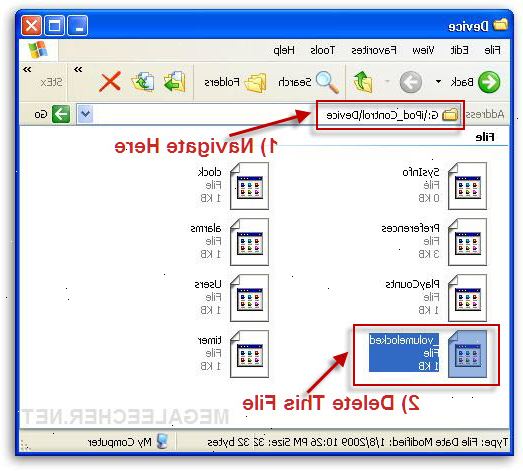
Quick hacka metod (alla operativsystem)
- 1Koppla in din iPod och iTunes öppnas (eller öppna den själv)
- 2Välj alla ni låtar genom att klicka på Ctrl och A. (PC:. Ctrl och A samtidigt Mac:. Apple och A samtidigt)
- 3Högerklicka dina låtar.
- 4Klicka på "Visa info"
- 5Klicka på "Yes"
- 6Klicka på "Alternativ" fliken
- 7Kontrollera "volymjustering"
- 8Skjut markören hela vägen till "100%". Välj Okej.
Dolda mappar metod för mac
- 1Aktivera dolda mappar.
defaults write com.apple.finder AppleShowAllFiles TRUE
killall Finder
defaults write com.apple.finder AppleShowAllFiles FALSKT
killall Finder - 2Navigera till den dolda mappen "ipod_control", och väl där klicka på mappen "enhet". Väl där, ta bort filen som heter "_volumelocked".
- 3Mata din iPod. Starta sedan om din iPod. Du kan göra detta genom att hålla nere mitten och menyknappen i minst 6 sekunder.
- 4När din iPod har startats, kontrollera och se till att det fungerade. Bara gå in i "Inställningar", "Volume Limit". Om den frågar efter PIN, gjorde du det fel. Försök igen ovanstående procedur.
Dolda mappar metod för PC
- 1Aktivera dolda mappar.
I Windows Explorer, gå till "Verktyg", "Mappalternativ". Klicka sedan på fliken som heter "Visa", och under "Dolda filer och mappar", klicka på "Visa dolda filer och mappar". - 2Navigera ("min dator" att dubbelklicka på ikonen på din bifogade iPod) till dold mapp som heter "ipod_control", och väl där klicka på mappen "enhet". Väl där, kopiera filen som heter "_volumelocked" till en mapp på din hårddisk och sedan radera den från din iPod.
- 3Mata din iPod. Starta sedan om din iPod. Du kan göra detta genom att hålla nere mitten och menyknappen i minst 6 sekunder. Om du använder en iPod Nano, håll ner mittknappen och menyknappen samtidigt i ca 10 sekunder.
- 4När din iPod har startats, kontrollera och se till att det fungerade. Bara gå in i "Inställningar", "Volume Limit". Om den frågar efter PIN, gjorde du det fel. Försök igen ovanstående procedur.
Linux metod
- 1Montera din iPod. När de monteras, öppna enheten och tryck på (Alt-.), för att visa dolda mappar. Filen heter "_volumelocked" kan eller inte kan döljas, antingen ta bort det eller flytta det till papperskorgen.
- 2Mata din iPod. Starta sedan om din iPod. Du kan göra detta genom att hålla nere mitten och menyknappen i minst 6 sekunder.
- 3När din iPod har startats, kontrollera och se till att det fungerade. Bara gå in i "Inställningar", "Volume Limit". Om den frågar efter PIN, gjorde du det fel. Försök igen ovanstående procedur.
Varningar
Observera att vissa metoder kanske inte fungerar på alla iPods. Inte alla iPods har filen som heter "_volumelocked" det är omöjligt att få bättre ljud på några av iPod-gens, till exempel 5g 60-80 gigabyte iPods.
- Lyssna inte på musik för högt. Det kommer att förstöra din hörsel.
- Ta inte bort några fler filer än nödvändigt eftersom det kan hindra din iPod från att arbeta.
Saker du behöver
- iPod
- En dator med iTunes
